6 ปลั๊กอิน WordPress Heatmap ที่ดีที่สุดเพื่อทำความเข้าใจผู้เยี่ยมชมของคุณ
เผยแพร่แล้ว: 2020-12-15หากคุณต้องการเรียนรู้เพิ่มเติมเกี่ยวกับสิ่งที่ผู้เข้าชมเว็บไซต์ของคุณทำบนไซต์ของคุณ ปลั๊กอินแผนที่ความหนาแน่นของ WordPress ตัวใดตัวหนึ่งเหล่านี้อาจเป็นสิ่งที่คุณต้องการ
ปลั๊กอิน WordPress ช่วยขยายฟังก์ชันการทำงานของเว็บไซต์ WordPress และปลั๊กอินแผนที่ความหนาแน่นของ WordPress เป็นส่วนที่สำคัญที่สุดสำหรับประสิทธิภาพของเว็บไซต์ พวกเขามีความสำคัญต่อการทำความเข้าใจว่าผู้เยี่ยมชมโต้ตอบกับไซต์ของคุณอย่างไร คุณสามารถดูว่าพวกเขาคลิกที่ไหน เลื่อนไปไกลแค่ไหน พวกเขาวางเคอร์เซอร์ไว้ที่ใด และอีกมากมาย
เมื่อคุณมีข้อมูลนี้แล้ว คุณจะสามารถเข้าใจวิธีที่ผู้คนใช้ไซต์ของคุณได้ดีขึ้น นอกจากนี้ยังช่วยให้คุณค้นพบจุดอ่อนและให้คุณเพิ่มประสิทธิภาพเว็บไซต์ของคุณเพื่อปรับปรุงประสบการณ์ของผู้ใช้และอัตราการแปลง
ในโพสต์นี้ เราจะแชร์เพิ่มเติมเล็กน้อยเกี่ยวกับแผนที่ความหนาแน่น จากนั้นเราจะแสดงปลั๊กอินแผนที่ความหนาแน่นของ WordPress ที่ดีที่สุดหกตัว รวมถึงปลั๊กอินที่ยอดเยี่ยมที่ใช้งานได้ฟรี 100%
เพื่อเพิ่มประสบการณ์ WordPress ของคุณ
แผนที่ความร้อนคืออะไร?
แผนที่ความหนาแน่นคือการแสดงภาพกราฟิกว่าผู้เข้าชมโต้ตอบกับไซต์ของคุณอย่างไร วิธีที่ง่ายที่สุดในการอธิบายแผนที่ความหนาแน่นคือแสดงให้คุณเห็น:
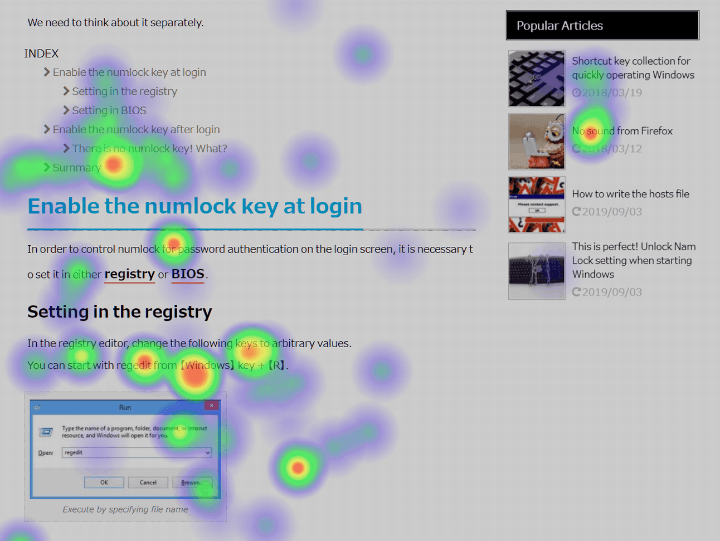
พื้นที่ "ร้อนกว่า" (สีแดง) หมายถึงพื้นที่ที่มีกิจกรรม/ความสนใจของผู้มาเยือนมากขึ้น ในขณะที่พื้นที่ "เย็นกว่า" (สีน้ำเงิน) บ่งชี้ว่ามีกิจกรรมน้อยลง (ไม่มีสีหมายถึงไม่มีกิจกรรม)
เป้าหมายของแผนที่ความหนาแน่นคือการช่วยให้คุณเข้าใจว่าผู้เข้าชมโต้ตอบกับไซต์ของคุณอย่างไร ดังนั้นคุณจึงสามารถเพิ่มประสิทธิภาพไซต์ของคุณเพื่อช่วยให้ผู้เยี่ยมชมพบสิ่งที่พวกเขากำลังมองหาและผลักดันพวกเขาไปสู่การดำเนินการที่คุณต้องการให้พวกเขาทำ และไปยังขั้นตอนต่อไปใน ช่องทางการขายของคุณ
เพื่อให้บรรลุผลดังกล่าว มีแผนที่ความร้อนประเภทต่างๆ
ประเภทที่นิยมมากที่สุดคือแผนที่ความ หนาแน่นของการคลิก ซึ่งแสดงให้คุณเห็นว่าผู้คนคลิกไปที่ใด/ใดบนไซต์ของคุณมากที่สุด ตัวอย่างเช่น คุณจะสามารถดูว่าปุ่ม CTA ใดได้รับการคลิกมากที่สุด รายการเมนูใดได้รับการคลิกมากที่สุด เป็นต้น
อีกตัวเลือกหนึ่งที่ได้รับความนิยมคือ โฮเวอร์แผนที่ความหนาแน่น ซึ่งจะติดตามตำแหน่งที่ผู้ใช้ "วางเมาส์" ไว้เหนือหน้าเว็บด้วยเคอร์เซอร์ของเมาส์ (แม้ว่าพวกเขาจะไม่ได้คลิกอะไรเลยก็ตาม) แนวคิดคือการพยายามทำความเข้าใจสิ่งที่ผู้คนมุ่งเน้น แม้ว่าข้อมูลบางอย่างจะชี้ให้เห็นว่าไม่มีความสัมพันธ์กันมากนักระหว่างตำแหน่งที่ผู้ใช้วางเมาส์ไว้กับตำแหน่งที่พวกเขากำลังดูจริงๆ
แผนที่ ความ หนาแน่นของ ความสนใจ ช่วยให้คุณเห็นว่าส่วนใดของหน้าเว็บที่เบราว์เซอร์ของผู้ใช้ดูมากที่สุด โดยคำนึงถึงขนาดหน้าจอและความละเอียดที่แตกต่างกัน สิ่งนี้มีประโยชน์เพราะช่วยให้คุณเห็นว่าผู้เยี่ยมชมทั้งหมดของคุณสามารถดูข้อความและภาพที่สำคัญของเว็บไซต์ของคุณได้หรือไม่
สุดท้าย แผนที่ความ หนาแน่นของการเลื่อน จะแสดงให้คุณเห็นว่าผู้เยี่ยมชมเลื่อนหน้าเว็บของคุณมากเพียงใด ข้อมูลนี้จะช่วยให้คุณเห็นความลึกเฉลี่ยที่ผู้เยี่ยมชมเลื่อนดู ซึ่งคุณสามารถใช้เป็นพร็อกซีสำหรับการมีส่วนร่วมกับเนื้อหาของคุณ
ปลั๊กอิน Heatmap ทำงานอย่างไร
ปลั๊กอิน Heatmap ทำงานเหมือนกับการวิเคราะห์เว็บ (เช่น Google Analytics) เมื่อคุณติดตั้ง Google Analytics หรือซอฟต์แวร์วิเคราะห์ที่คล้ายกันแล้ว คุณจะสามารถติดตามสิ่งที่ผู้เยี่ยมชมทำและสร้างแผนที่ความหนาแน่นประเภทต่างๆ ที่เรากล่าวถึงข้างต้น
อย่างไรก็ตาม การสร้างข้อมูลแผนที่ความหนาแน่นนั้นค่อนข้างเข้มข้น ซึ่งเป็นสาเหตุที่เครื่องมือแผนที่ความหนาแน่นจำนวนมากใช้การสุ่มตัวอย่างข้อมูล (อย่างน้อยก็โดยค่าเริ่มต้น) ด้วยการสุ่มตัวอย่างข้อมูล เครื่องมือจะไม่รวบรวมข้อมูลแผนที่ความหนาแน่นสำหรับผู้เข้าชมไซต์ของคุณทุกราย แต่จะเลือกเพียงตัวอย่างที่เป็นตัวแทนและใช้ตัวอย่างนั้นเพื่อคาดการณ์กับผู้เข้าชมไซต์ของคุณทั้งหมด ตัวอย่างเช่น หากคุณมีไซต์ที่มีการเข้าชมสูง เครื่องมืออาจดูเพียงหนึ่งในสิบของผู้เข้าชมเท่านั้น
นอกเหนือจากนั้น มีสองวิธีระดับสูงสำหรับปลั๊กอินแผนที่ความร้อนของ WordPress:
- ปลั๊กอิน WordPress ดั้งเดิม – ด้วยปลั๊กอิน WordPress ดั้งเดิม ข้อมูลทั้งหมดของคุณจะอยู่บนเซิร์ฟเวอร์ของไซต์ และคุณจะทำทุกอย่างจากแดชบอร์ด WordPress ของคุณ
- SaaS (ซอฟต์แวร์เป็นบริการ) – ด้วยเครื่องมือ SaaS คุณจะใช้อินเทอร์เฟซแยกต่างหากเพื่อดูแผนที่ความหนาแน่นและข้อมูลของคุณอยู่บนเซิร์ฟเวอร์ของบริการ คุณสามารถรวมเครื่องมือเหล่านี้เข้ากับ WordPress ได้อย่างง่ายดายโดยใช้ปลั๊กอินการรวมเฉพาะหรือข้อมูลโค้ดอย่างง่าย
โดยทั่วไป เครื่องมือ SaaS จะมีตัวเลือกการวิเคราะห์ขั้นสูง เช่น การแบ่งกลุ่ม แม้ว่าปลั๊กอิน WordPress ดั้งเดิมจะใช้ได้กับแผนที่ความหนาแน่นพื้นฐาน
7 เปรียบเทียบปลั๊กอินแกลเลอรีรูปภาพ WordPress ที่ดีที่สุด
หกปลั๊กอิน Heatmap ที่ดีที่สุดสำหรับ WordPress
ต่อไปนี้คือปลั๊กอินหกตัวที่เราจะกล่าวถึง:
- Aurora Heatmap
- ฮอทจาร์
- ไข่บ้า
- การทดสอบ Nelio A/B
- ลัคกี้ออเรนจ์
- Mouseflow
1. แผนที่ความร้อนออโรรา
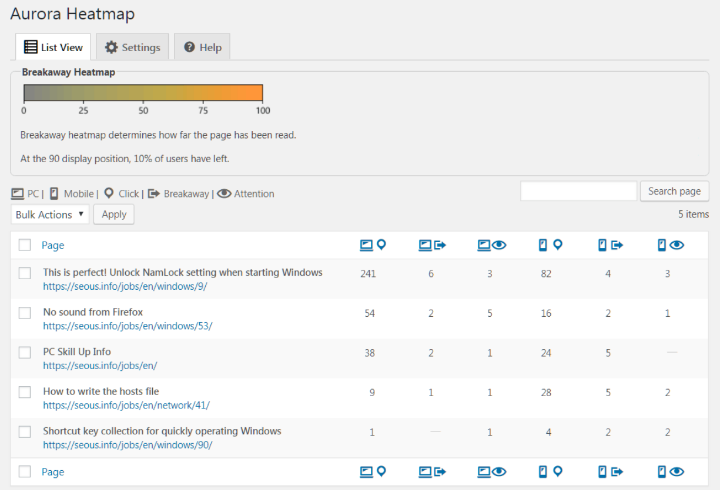
Aurora Heatmap เป็นปลั๊กอิน WordPress Heatmap ดั้งเดิมที่ได้รับความนิยมสูงสุดที่ WordPress.org ช่วยให้คุณกำหนดค่าการติดตามแผนที่ความหนาแน่นและดูข้อมูลทั้งหมดของคุณโดยไม่ต้องออกจากแดชบอร์ด WordPress นอกจากนี้ยังมีเวอร์ชันฟรีที่ค่อนข้างเอื้อเฟื้อ ซึ่งดีมากหากคุณมีงบจำกัด
คุณสมบัติหลัก
นี่คือคุณสมบัติของเวอร์ชันฟรี:
- คลิกแผนที่ความร้อน
- ระยะเวลาการเก็บรักษาข้อมูลหนึ่งเดือน
- ควบคุมการสุ่มตัวอย่างข้อมูล
รุ่น Pro เพิ่มคุณสมบัติดังต่อไปนี้:
- เลื่อนแผนที่ความร้อน (ปลั๊กอินเรียกแผนที่ความร้อนแบบแยกส่วนเหล่านี้)
- ความสนใจแผนที่ความร้อน
- เก็บข้อมูลได้นานขึ้น
- การตรวจจับที่ยังไม่ได้อ่าน (ตรวจสอบว่าผู้เยี่ยมชมอ่านเนื้อหาของคุณหรือไม่)
- การแบ่งกลุ่มแผนที่ความหนาแน่นผ่านพารามิเตอร์ URL
ข้อดีและข้อเสีย
ข้อดี :
- เป็นปลั๊กอิน WordPress ดั้งเดิม ดังนั้นข้อมูลทั้งหมดจะอยู่บนเซิร์ฟเวอร์ของคุณ
- มีเวอร์ชันฟรีที่ WordPress.org
- มีแผนที่ความร้อนสามประเภท
ข้อเสีย :
- คุณต้องใช้เวอร์ชันพรีเมียมเพื่อดูแผนที่ความหนาแน่นมากกว่าการคลิก
- เนื่องจากเป็นปลั๊กอิน WordPress ดั้งเดิม จึงจะใช้ทรัพยากรเซิร์ฟเวอร์มากกว่าเครื่องมือ SaaS
ราคา
ปลั๊กอิน Aurora Heatmap พื้นฐานมีให้บริการฟรีที่ WordPress.org ในการเข้าถึงคุณสมบัติระดับพรีเมียม คุณสามารถจ่าย $19.90 ต่อเดือน หรือ $199 ต่อปี
วิธีการเริ่มต้น
ในการเริ่มต้น สิ่งที่คุณทำคือติดตั้งปลั๊กอิน Aurora Heatmap ฟรีจาก WordPress.org มันเริ่มทำงานทันที – คุณสามารถเข้าถึงข้อมูลได้โดยไปที่การ ตั้งค่า → Aurora Heatmap ในแดชบอร์ด WordPress ของคุณ
คุณยังสามารถกำหนดค่าคุณลักษณะเพิ่มเติมบางอย่างได้จากแท็บ การตั้งค่า ของพื้นที่ของปลั๊กอิน
2. ฮอทจาร์
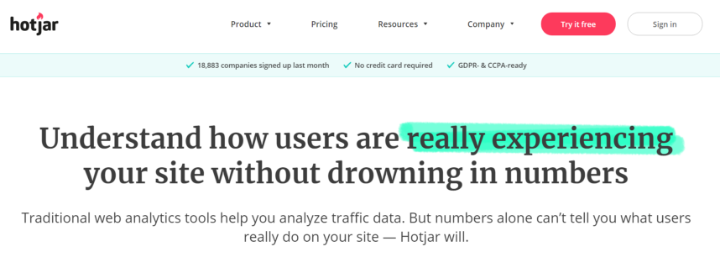
Hotjar น่าจะเป็นเครื่องมือแผนที่ความร้อนของ SaaS ที่ได้รับความนิยมมากที่สุด และยังใช้งานได้ง่ายกับ WordPress ด้วยปลั๊กอินการรวมเฉพาะที่ WordPress.org
ข้อดีอย่างหนึ่งของ Hotjar ก็คือ แม้จะเป็นเครื่องมือ SaaS ที่มีฟีเจอร์ครบครัน แต่ก็ยังมีแผนบริการฟรีตลอดไปซึ่งจะใช้ได้กับไซต์ขนาดเล็ก
คุณสมบัติหลัก
- ปลั๊กอินการรวม WordPress โดยเฉพาะ
- คลิกแผนที่ความร้อน
- โฮเวอร์แผนที่ความร้อน
- เลื่อนแผนที่ความร้อน
- การบันทึกหน้าจอ
- การจัดเก็บข้อมูล 365 วัน
- การแบ่งส่วนแผนที่ความร้อน (เช่น ตามอุปกรณ์)
- เครื่องมือและแบบสำรวจความคิดเห็นของผู้ใช้
ข้อดีและข้อเสีย
ข้อดี :
- มีแผนที่ความร้อนหลายประเภท
- คุณสามารถแบ่งกลุ่มแผนที่ความร้อนของคุณ
- มีแผนฟรีตลอดไป
- มันทำมากกว่าแค่แผนที่ความหนาแน่น – คุณยังได้รับการบันทึกหน้าจอและแบบฟอร์มคำติชมของผู้เยี่ยมชมอีกด้วย
ข้อเสีย :
- เป็นเครื่องมือ SaaS ไม่ใช่ปลั๊กอิน WordPress ดั้งเดิม
- เว็บไซต์ที่มีการเข้าชมสูงจะต้องใช้แผนพรีเมียม
ราคา
แผนฟรีของ Hotjar ช่วยให้คุณรวบรวมข้อมูลจากการดูหน้าเว็บได้มากถึง 2,000 ครั้งต่อวัน ซึ่งน่าจะใช้ได้กับไซต์ขนาดเล็ก คุณยังสามารถสร้างการบันทึกหน้าจอได้ถึง 100 รายการ และข้อมูลของคุณจะถูกเก็บไว้ตลอดทั้งปี หากคุณต้องการการดูหน้าเว็บ/คุณลักษณะเพิ่มเติม แผนพรีเมียมเริ่มต้นที่ 39 ดอลลาร์ต่อเดือน
วิธีการเริ่มต้น
ในการเริ่มต้นใช้งาน Hotjar สิ่งที่คุณต้องทำคือลงทะเบียนบัญชี Hotjar ฟรี แล้วเพิ่ม Hotjar ID ของคุณไปยังปลั๊กอินการรวมเฉพาะ
3. ไข่บ้า
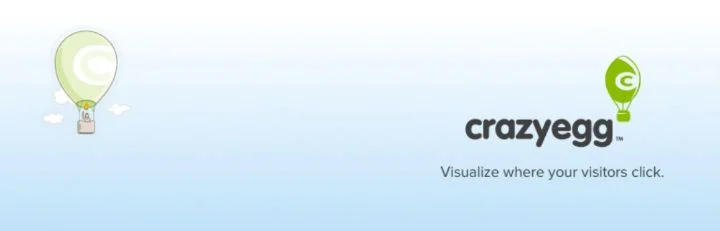
Crazy Egg เป็นเครื่องมือแผนที่ความร้อน SaaS ยอดนิยมอีกตัวหนึ่งซึ่งง่ายต่อการรวมเข้ากับไซต์ WordPress ของคุณด้วยปลั๊กอินการรวมเฉพาะ
มันเสนอตัวเลือกที่ค่อนข้างพิเศษที่เรียกว่า “รายงานลูกปา” ที่ให้คุณเห็นทุกการคลิกบนหน้า
คุณสมบัติหลัก
- ปลั๊กอินการรวม WordPress โดยเฉพาะ
- คลิกแผนที่ความร้อน
- เลื่อนแผนที่ความร้อน
- รายงาน Confetti (แสดงการคลิกแต่ละครั้ง พร้อมกับการจับคู่รูปแบบและการกรอง)
- การบันทึกหน้าจอ
- การทดสอบ A/B
ข้อดีและข้อเสีย
ข้อดี :
- มีทั้งแผนที่ความหนาแน่นของการคลิกและแผนที่ความหนาแน่นแบบเลื่อน
- มีตัวเลือกรายงานลูกปาที่ไม่ซ้ำกัน
- มีมากกว่าแผนที่ความหนาแน่น – คุณยังได้รับการบันทึกหน้าจอและการทดสอบ A/B
ข้อเสีย :
- เป็นเครื่องมือ SaaS ไม่ใช่ปลั๊กอิน WordPress ดั้งเดิม
- ไม่มีแผนฟรีตลอดไป
ราคา
Crazy Egg เสนอการทดลองใช้ฟรี 30 วันสำหรับแผนทั้งหมด แต่ไม่มีแผนฟรีตลอดไป แผนชำระเงินเริ่มต้นที่ 24 ดอลลาร์ต่อเดือนสำหรับการดูหน้าเว็บสูงสุด 30,000 ครั้งและการบันทึก 100 รายการต่อเดือน
วิธีการเริ่มต้น
ในการเริ่มต้น คุณจะต้องลงทะเบียนสำหรับบัญชี Crazy Egg – อีกครั้ง คุณจะได้รับการทดลองใช้ฟรี 30 วัน จากนั้น คุณสามารถใช้สคริปต์ติดตามที่ Crazy Egg มอบให้และเพิ่มลงในปลั๊กอินการรวมเฉพาะ
4. การทดสอบ Nelio A/B

ตามชื่อที่แนะนำ Nelio A/B Testing เป็นปลั๊กอินการทดสอบ A/B ยอดนิยมสำหรับ WordPress อย่างไรก็ตาม ในชุดเครื่องมือเพิ่มประสิทธิภาพ Conversion ยังรวมแผนที่ความหนาแน่นด้วย
คุณสามารถตั้งค่าการทดสอบแผนที่ความหนาแน่นและดูข้อมูลทั้งหมดโดยไม่จำเป็นต้องออกจากแดชบอร์ด และหากคุณต้องการทดสอบการเปลี่ยนแปลงบางอย่าง ก็มีการทดสอบ A/B ที่เข้ากันได้กับ Elementor
คุณสมบัติหลัก
- ปลั๊กอิน WordPress ดั้งเดิม
- คลิกแผนที่ความร้อน
- เลื่อนแผนที่ความร้อน
- รายงานลูกปา (เช่น Crazy Egg)
- แบ่งกลุ่มแผนที่ความหนาแน่นตามอุปกรณ์
- การทดสอบ A/B (ซึ่งเข้ากันได้กับ Elementor)
ข้อดีและข้อเสีย
ข้อดี :
- เป็นปลั๊กอิน WordPress ดั้งเดิม ซึ่งหมายความว่าข้อมูลทั้งหมดของคุณอยู่บนเซิร์ฟเวอร์ของคุณ
- คุณลักษณะแผนที่ความหนาแน่นฟรี
- รองรับแผนที่ความร้อนหลายประเภท
- คุณยังสามารถใช้เพื่อเรียกใช้การทดสอบ A/B กับเนื้อหา Elementor ของคุณ
ข้อเสีย :
- คุณต้องสร้างการทดสอบแผนที่ความหนาแน่นด้วยตนเองสำหรับแต่ละหน้าที่คุณต้องการวิเคราะห์ โดยจะไม่ติดตามทุกหน้าโดยอัตโนมัติเหมือนกับเครื่องมืออื่นๆ
- เนื่องจากเป็นโซลูชันแบบโฮสต์เอง จึงจะใช้ทรัพยากรเซิร์ฟเวอร์มากกว่าเครื่องมือ SaaS
ราคา
ในขณะที่การทดสอบ A/B ของ Nelio มีทั้งเวอร์ชันฟรีและเวอร์ชันพรีเมียม การติดตามแผนที่ความหนาแน่นมีอยู่ในเวอร์ชันฟรีที่ WordPress.org คุณจะต้องอัปเกรดเป็นเวอร์ชัน Pro เท่านั้น หากคุณต้องการเรียกใช้การทดสอบ A/B ขั้นสูงบางประเภท
วิธีการเริ่มต้น
ในการเริ่มต้น ให้ติดตั้งและเปิดใช้งานปลั๊กอิน Nelio A/B Testing ฟรีจาก WordPress.org จากนั้นไปที่ การทดสอบ Nelio A/B → การทดสอบ ในแดชบอร์ด WordPress ของคุณ สร้างแบบทดสอบใหม่และเลือกตัวเลือกที่ Heatmap จากนั้น คุณสามารถเลือกเนื้อหาที่ต้องการสร้างแผนที่ความหนาแน่นได้
5. ลัคกี้ออเรนจ์
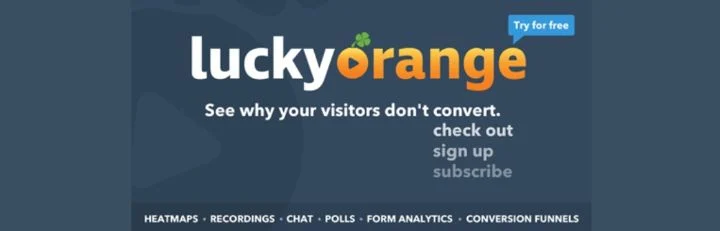
เช่นเดียวกับ Hotjar และ Crazy Egg Lucky Orange เป็นอีกหนึ่งเครื่องมือแผนที่ความร้อนของ SaaS ที่มีปลั๊กอินการรวม WordPress โดยเฉพาะ
นอกจากแผนที่ความหนาแน่นแล้ว ยังมีฟีเจอร์ที่เน้น Conversion อื่นๆ อีกมากมาย เช่น การบันทึกหน้าจอ กระบวนการแปลง การวิเคราะห์แบบฟอร์ม โพล และแม้แต่แชทสดที่เน้นการขาย
คุณสมบัติหลัก
- คลิกแผนที่ความร้อน
- โฮเวอร์แผนที่ความร้อน
- เลื่อนแผนที่ความร้อน
- แบ่งกลุ่มข้อมูลแผนที่ความหนาแน่นตามแหล่งที่มา อุปกรณ์ และอื่นๆ
- การวิเคราะห์ระดับองค์ประกอบ (เช่น คุณสามารถเห็นได้อย่างรวดเร็วว่าปุ่มเดียวได้รับ 20% ของการคลิกทั้งหมดบนหน้านั้น)
- บันทึกผู้มาเยือน
- การวิเคราะห์แบบฟอร์ม
- โพลนักท่องเที่ยว
- แชทสด
ข้อดีและข้อเสีย
ข้อดี :
- มีแผนที่ความหนาแน่นสามประเภทและช่วยให้คุณแบ่งกลุ่มตามข้อมูลจำนวนมากได้
- คุณสามารถดูข้อมูลระดับองค์ประกอบภายในแผนที่ความหนาแน่นของคุณ
- มีปลั๊กอินการรวม WordPress โดยเฉพาะ
- มีการวิเคราะห์ที่เป็นประโยชน์อื่นๆ เช่น การวิเคราะห์แบบฟอร์มและการบันทึกผู้เยี่ยมชม
ข้อเสีย :
- มันทำอะไรได้มากกว่าแค่แผนที่ความหนาแน่น ซึ่งอาจเกินความจำเป็นหากคุณต้องการเครื่องมือแผนที่ความหนาแน่นที่มีน้ำหนักเบา
- ไม่มีแผนฟรีตลอดไป
ราคา
Lucky Orange ไม่ได้เสนอแผนฟรีตลอดไป แต่คุณสามารถทดลองใช้แผนใดก็ได้ฟรีเจ็ดวัน เมื่อการทดลองใช้ของคุณสิ้นสุดลง แผนชำระเงินเริ่มต้นเพียง $10 ต่อเดือน สำหรับการดูหน้าเว็บสูงสุด 25,000 ครั้ง

วิธีการเริ่มต้น
ในการเริ่มต้น ลงทะเบียนบัญชี Lucky Orange จากนั้น คุณสามารถใช้ปลั๊กอินการรวมที่ WordPress.org เพื่อซิงค์กับเว็บไซต์ของคุณ
6. การไหลของเมาส์
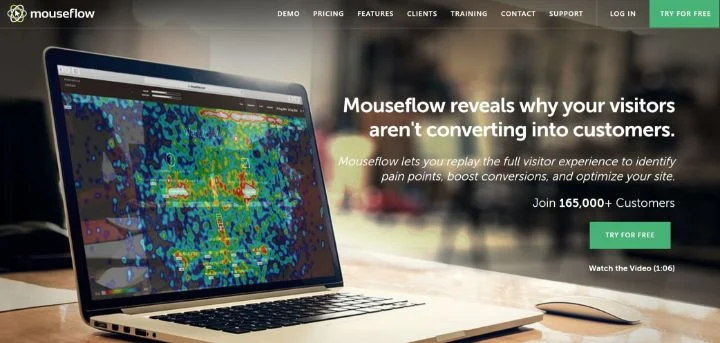
Mouseflow เป็นเครื่องมือ SaaS ยอดนิยมอีกตัวหนึ่งที่เน้นทั้งการบันทึกหน้าจอของผู้เยี่ยมชมและแผนที่ความหนาแน่น นอกจากนี้ยังมีปลั๊กอินการรวม WordPress โดยเฉพาะเพื่อช่วยให้คุณเชื่อมต่อกับ WordPress
เป็นตัวเลือกที่ดีโดยเฉพาะอย่างยิ่งหากคุณต้องการให้การบันทึกหน้าจอไปพร้อมกับแผนที่ความหนาแน่น เนื่องจากแผนบริการฟรีนั้นมีความเอื้อเฟื้อเผื่อแผ่มากในแง่นั้น
คุณสมบัติหลัก
- คลิกแผนที่ความร้อน
- การเคลื่อนไหวของเมาส์ (โฮเวอร์) แผนที่ความร้อน
- เลื่อนแผนที่ความร้อน
- ความสนใจแผนที่ความร้อน
- การวิเคราะห์ระดับองค์ประกอบสำหรับแผนที่ความร้อน
- บันทึกเซสชันเต็ม
- ช่องทาง
- การวิเคราะห์แบบฟอร์ม
- แบบฟอร์มคำติชมของผู้เยี่ยมชม
ข้อดีและข้อเสีย
ข้อดี :
- Mouseflow มีแผนที่ความร้อนสี่ประเภท
- มีปลั๊กอินการรวม WordPress โดยเฉพาะ
- มีแผนให้บริการฟรีตลอดไป
- มีตัวเลือกการวิเคราะห์ที่เป็นประโยชน์อื่นๆ เช่น การวิเคราะห์แบบฟอร์มและการบันทึกเซสชัน
ข้อเสีย :
- เป็นเครื่องมือ SaaS ไม่ใช่ปลั๊กอิน WordPress ดั้งเดิม
ราคา
Mouseflow มีแผนบริการฟรีตลอดไปซึ่งรองรับแผนที่ความร้อนไม่จำกัดสำหรับเว็บไซต์เดียว (และการบันทึกหน้าจอ 500 รายการ) จะเก็บข้อมูลเป็นเวลาหนึ่งเดือน
หลังจากนั้น แผนการชำระเงินเริ่มต้นที่ 24 ดอลลาร์สำหรับการบันทึกเพิ่มเติม พื้นที่เก็บข้อมูลที่นานขึ้น และการปรับปรุงอื่นๆ
วิธีการเริ่มต้น
ในการเริ่มต้น ให้ลงทะเบียนบัญชี Mouseflow จากนั้น คุณสามารถเพิ่มสคริปต์ติดตามลงในปลั๊กอินการรวมเฉพาะที่ WordPress.org
เริ่มต้นใช้งาน WordPress Heatmaps วันนี้
แผนที่ความหนาแน่นเป็นเครื่องมือที่มีประโยชน์ที่จะช่วยให้คุณเรียนรู้เพิ่มเติมเกี่ยวกับวิธีที่ผู้เยี่ยมชมโต้ตอบกับไซต์ของคุณ เมื่อคุณมีข้อมูลนี้แล้ว คุณสามารถใช้เพื่อสร้างไซต์ WordPress ที่เป็นมิตรต่อผู้ใช้และปรับให้เหมาะสมกับการแปลง จะเพิ่มต้นทุนในการสร้างไซต์ WordPress ของคุณ แต่โดยรวมแล้ว มูลค่าของข้อมูลที่คุณรวบรวมจะคุ้มค่ามากกว่าการลงทุน
หากคุณต้องการปลั๊กอิน WordPress แผนที่ความหนาแน่น 100% สองตัวเลือกที่ดีที่สุดของคุณคือ Aurora Heatmap หรือการทดสอบ Nelio A/B ทั้งสองมีตัวเลือกฟรีที่มั่นคง ซึ่งดีมากหากคุณต้องการลดต้นทุนเว็บไซต์ของคุณ
อย่างไรก็ตาม หากคุณต้องการใช้เครื่องมือ SaaS คุณจะพบตัวเลือกที่ยอดเยี่ยมอื่นๆ มากมาย ซึ่งทั้งหมดนี้มีปลั๊กอินการรวม WordPress โดยเฉพาะ จุดเริ่มต้นที่ดีสองแห่งคือ Hotjar หรือ Mouseflow เพราะทั้งสองมีคุณสมบัติที่มีประโยชน์และแผนฟรีตลอดไป
คุณมีคำถามเกี่ยวกับวิธีเริ่มใช้แผนที่ความร้อนบน WordPress หรือไม่? ทิ้งข้อความไว้!
